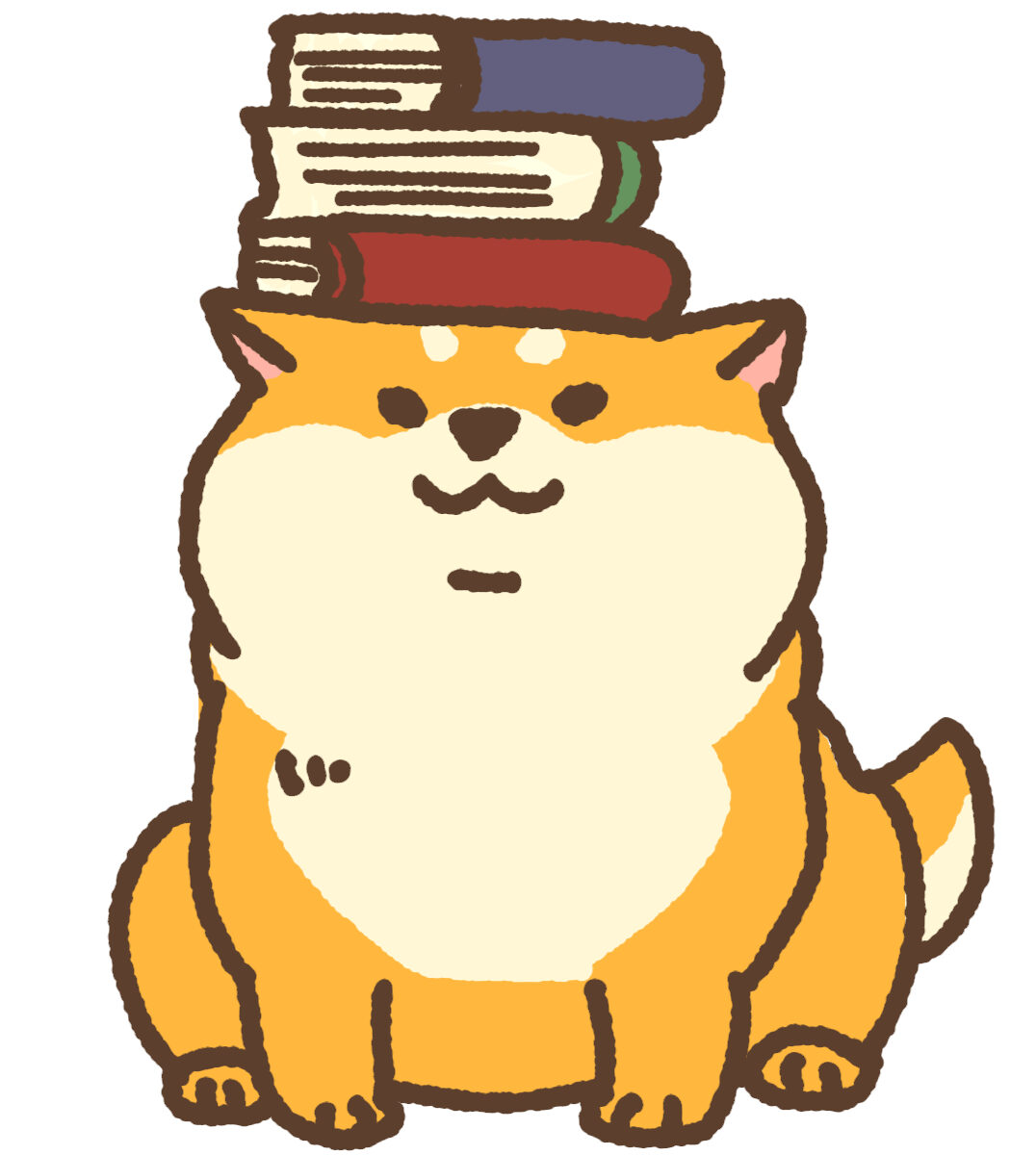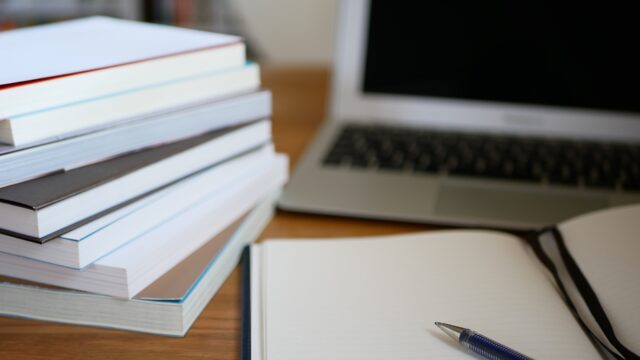お出かけモードとは、簡単に言うとWi-Fiのないクルマ移動や外出先でもあらかじめダウンロードした講座を受講することができるスマイルゼミのサービスです。
この記事では、「お出かけモードの設定方法」から「お出かけモードのままデータを残して退会する」などを方法を紹介します。
さらに後半では「お出かけモードでよくやってしまうミス」についてもお話しします。
目次
お出かけモードの設定方法
①基本画面右上の「設定」をタップ
②設定画面の左下に出てくる「おでかけもーど」をタップ
③「このまま使用する」「講座をダウンロードする」の2つが表示される
④ダウンロードが完了している場合は「このまま使用する」をタップ
⑤ダウンロード済みの講座のみ学習できます」の画面で [はい] をタップ
⑥お出かけモードがオンになった状態で設定を開くと「おでかけモード」が緑色でオンと表示されます。
講座をダウンロードする方法
講座のダウンロード方法は「お出かけモード設定」の③まで同じです。
①右上の設定をタップ
②画面左下の「おでかけモード」をタップ
③「このまま使用する」「講座をダウンロードする」の2つが表示される
④「講座をダウンロードする」をタップ
ダウンロードする」を押すと2ヶ月分の講座が自動的にダウンロードされます。
※ダウンロードには数分かかる場合があります。
※お出かけモードでは主にダウンロード済みの講座のみ利用できます。
オフラインでも使用できるのタブレット教材はかなり少なく、2ヶ月分の講座がWi-Fiのない場所でも使えるので「移動中にも勉強したい」という方にオススメです。
うちは姉が中学入る時にスマイルゼミを辞めたけどダウンロードした分はお出かけモードで使えるので、助かってます。手順踏めば消えないから。
— こと子☆ (@akecotori) April 10, 2020
娘のスイミングの間、息子はロビーでスマイルゼミをお出かけモードで利用。漢字でやり直し判定受けても怒らず1人で黙々と集中してた。
— シイ (@myasyu) November 5, 2016
お出かけモードで退会するとデータが残る
お出かけモードのまま退会すると受講データがそのまま残ります。
データを残したまま退会する方法
①お出かけモードをオンにする
②退会手続きを完了させる
データを残したまま退会するのは「おでかけモードオン」にした状隊で退会するだけでOKです。
全てのデータが残るわけではありませんが、国語、算数といった講座のデータを残しておくことができます。
データが消える?やっちゃいけない注意点
裏技を使いデータを残したまま退会すると画像のように「アップデート」がうながされます。
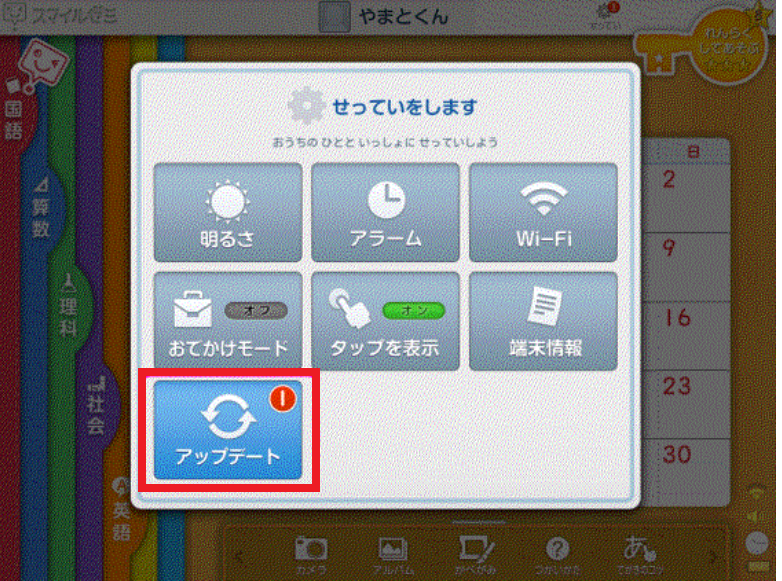 しかし、このアップデートをしてしまうと受講したデータが消えてしまいます。
しかし、このアップデートをしてしまうと受講したデータが消えてしまいます。
アップデート機能はスマイルゼミの新しいサービスや情報を更新する機能です。
入会中は何度アップデートしても大丈夫ですが、データを残した退会後にこれをすると今までの受講データが消えてしまうので注意しましょう。
受講データを残したままAndroid化できる?
結論から言うと過去の受講データを残したままAndroid化することはできません。
スマイルゼミでは退会した後でも過去にダウンロードした講座を自由に利用することができます。
しかし、Android化してしまうと退会後はデータが消去されてしまいます。
退会後は、
①Android端末として使いたい。
②データを残して過去に受講した内容が利用できるようにしておきたい。
このどちらかになります。
お出かけモード中にできないこと
お出かけモードを使用している最中には使えない機能があります。
・見守りネット
・講座の間違い直し
・学習記録
・英語プレミアム
これらの機能はお出かけモードをオンにすると使えなくなってしまいます。
ただ、学習記録などは、おでかけモードを終了してWi-Fiに接続すると、それまで勉強したデータが自動で反映されます。
注意!お出かけモードでよくあるミス
「お出かけモード」がオンにするのを忘れて外出してしまう事がよくあります。
今日は別室登校したものの、スマイルゼミをお出かけモードにしていくのを忘れたとかで何も出来ず。
Wi-Fiがないとその設定も出来ないらしい。
仕方なく出席確認だけで帰ってきた😓
次は来週火曜日。
今度は設定忘れないように声を掛けなくちゃ。— うたえ (@utae_ramone) November 25, 2021
このミスが意外とやってしまいがちで、「お出かけモード」がオンになっていないとオフラインの場所では使えなくなってしまいます。
特に長時間おでかけモードを使う場合はお出かけモードを忘れると「やることがない」という状況になってしまいます。
外出する前によく確認しておきましょう。
自宅にネットが無くても大丈夫?
ネットがなくてもダウンロード済みの講座は「お出かけモード」でWi-Fiを使わずに使用できます。
つまり、普段の勉強を「お出かけモード」で使えばネット環境が自宅に無くても問題なく学習を進められます。
講座をダウンロードする時だけWi-Fiを使えばいいので、「自宅にWi-Fiがない」または「Wi-Fiの調子が悪い」という方は以下のような方法もあります。
・ファミレスやカフェの無料Wi-Fiを使う
ファミレスやカフェといった飲食店では無料で使えるWi-Fiがあるため、外食にいったついでに講座をダウンロードします。
・スマホやボケットWi-Fiを使う
講座のダウンロードは数分で終わるので、あまり通信料を使わず利用するスマホやポケットWi-Fiを利用する方法があります。
もちろん自宅に光Wi-Fiなどのルーターがあるのが一番いいですが、講座をダウンロードしてお出かけモードで使うのも可能です。
ただ、英語プレミアムのように使えない講座もあるので、強くオススメはしませんが、「自宅にネットがないけどスマイルゼミを使いたい」という方は試してみてもいいでしょう。
オフラインで使いたい人にはとてもオススメ
スマイルゼミはオフラインでも最新の講座を受講できる数少ない教材となっています。
幼児~中学生まで全ての子がオフラインで勉強できます。
日常生活でも移動中や外出先や勉強ができる時間はたくさんあります。
一気に詰め込むよりも時間の間隔を空けて勉強した方が頭に入りやすく集中力も続きます。
外出中の少しの時間で勉強できるだけでも結果は大きく変わってきますよ♪